Così come per qualunque altra tipologia di piattaforma, la tutela di sicurezza e privacy per gli utenti Mac dovrebbe essere una priorità assoluta.
Troppo spesso infatti, vi è una sorta di pregiudizio secondo cui macOS sia totalmente protetto da intrusioni e da attacchi informatici. Al giorno d’oggi infatti, qualunque tipo di dispositivo sia collegato alla rete è potenzialmente minacciato da hacker e malintenzionati vari, anche se utilizza l’ultima versione di macOS Big Sur che ha introdotto importanti novità in tema di privacy e sicurezza.
Secondo quanto affermato dagli sviluppatori del celebre antivirus AVG, il numero di attacchi hacker su Mac potrebbe crescere notevolmente nei prossimi anni. Per questo motivo, è fondamentale proteggere il tuo Mac ed evitare potenziali problemi già in un immediato futuro. Ammesso il fatto che tale ambiente è relativamente più sicuro, almeno al momento, rispetto a Windows, esistono alcuni metodi per rafforzare tale condizione.
In questa guida ti fornirò suggerimenti su come ottimizzare le impostazioni di sicurezza del tuo Mac e proteggere i tuoi dati personali da ogni possibile attacco di hacker.

Indice dei contenuti
Sicurezza e privacy per gli utenti Mac: sfatiamo alcuni miti
Fino a poco tempo fa, Apple affermava che i Mac erano immuni ai virus. Sebbene all’inizio della loro esistenza fosse meno probabile che diventassero un bersaglio di criminali informatici, con la crescita della popolarità sempre più hacker hanno iniziato a concentrarsi su macOS. A seguito di una serie di attacchi Trojan su centinaia di dispositivi Mac, avvenuta nel 2012, Apple ha saggiamente rimosso questa dichiarazione dal proprio sito ufficiale.
Nonostante questi sistemi abbiano un software antivirus integrato, tutti i Mac sono potenzialmente ancora vulnerabili a vari attacchi informatici. Anche se Apple aggiorna regolarmente tutte le funzionalità di sicurezza, gli hacker trovano nuovi modi per aggirare gli aggiornamenti altrettanto spesso. Si crea dunque un ciclo infinito in cui mantenere il proprio sistema operativo aggiornato risulta essenziale.
Di seguito ti elenco quelli che sono stati i 5 principali attacchi alla sicurezza e alla privacy degli utenti Mac negli ultimi anni.
Flashback Trojan
Scoperto nel settembre 2011, Flashback era uno dei software per criminali informatici più famigerati e pericolosi. Il suo scopo era chiaro: rubare informazioni personali camuffandosi come un popolare plug-in di Flash Player. Il programma è stato in grado di sfruttare le vulnerabilità di Java per scaricarsi e installarsi silenziosamente su un Mac all’insaputa dell’utente. Da lì, si collegava a qualsiasi applicazione Mac disponibile (compreso Safari) per raccogliere dettagli di accesso e dati privati.
Anche se Apple è riuscita a rilasciare un aggiornamento della patch Java subito dopo la scoperta di Flashback, il trojan ha preso con successo il controllo di oltre mezzo milione di dispositivi Mac in tutto il mondo. Un brusco risveglio per il colosso di Cupertino che si considerava sino a quel momento inattaccabile.
Attacco APT
L’attacco Mac Advanced Persistent Threat (APT) è un sistema inizialmente utilizzato come un attacco politico all’interno del contesto cinese. Tuttavia, a causa della semplicità del virus, è diventato ampiamente utilizzato dagli hacker che prendono di mira i Mac attraverso una campagna di phishing e-mail.
I criminali informatici hanno inviato una serie di e-mail dannose agli utenti Mac in tutto il mondo, incoraggiandoli a fare clic sul file zip allegato. Facendo clic sull’allegato, le persone hanno inconsapevolmente installato un’app pericolosa sui propri dispositivi. All’avvio della stessa infatti, si crea una backdoor per consentire agli hacker di rubare informazioni personali e ottenere il controllo del Mac.
Sebbene il problema sia stato risolto molti anni fa, il phishing è ancora una delle maggiori minacce alla sicurezza in ambiente Mac (e non solo).
Keydnap
Nel 2016, i ricercatori di ESET hanno scoperto un nuovo trojain chiamato OSX.Keydnap, comunemente noto come Keydnap. La minaccia è stata diffusa agli utenti Mac tramite una serie di e-mail sospette contenenti un file ZIP infetto. L’apertura dell’app dannosa contenuta nel file zippato, avviava un processo chiamato icloudsyncd.
Ha consentito a Keydnap di funzionare continuamente in background e di raccogliere password (persino dall’app Apple KeyChain) e di inviarle direttamente ai criminali informatici sul Dark Web.

KeRanger
KeRanger ha effettuato il suo primo attacco di hacker tramite un programma torrent legittimo per Mac chiamato Transmission. Il trojan utilizzava un certificato di sviluppatore di app per Mac valido che consentiva l’installazione dell’app senza attivare la risposta di sicurezza di Gatekeeper. Tre giorni dopo l’installazione, KeRanger potrebbe iniziare a crittografare vari file e documenti, nonché i loro backup, impedendo a chiunque di accedervi. L’unico modo per gli utenti Mac di recuperare i propri dati era pagare un riscatto agli hacker sul Dark Web.
Nonostante il file sia stato rimosso dal sito Web di trasmissione entro un paio di giorni, si stima che oltre 7.000 utenti Mac lo abbiano scaricato sui propri dispositivi. Apple ha poi prontamente sistemato la situazione, con relativa prontezza di riflessi. Tuttavia, nuove versioni di programmi uguali o simili circolano ancora sul web.
CrescentCore
Distribuito da più siti Web diversi, CrescentCore è l’ultimo trojan mascherato da file Adobe Flash Player. Tuttavia, a differenza di altri virus simili, CrescentCore è stato programmato per evitare il rilevamento da parte del software antivirus. Ciò ha reso ancora più difficile per gli esperti di malware trovarlo e rimuoverlo dai Mac infetti.
Dopo essere stato scaricato su un dispositivo, il file CrescentCore verifica prima l’eventuale presenza di software anti-malware installati sulla macchina. Se rilevava un programma antivirus, il file malware smetteva semplicemente di funzionare e dunque non risultava rilevabile. Tuttavia, se un Mac non disponeva di alcun software di sicurezza aggiuntivo, CrescentCore poteva bypassare correttamente Gatekeeper, installandosi su macOS.
Da lì, il malware potrebbe infiltrarsi in qualsiasi attività del browser Safari, raccogliendo tutti i dati personali per il riscatto sul Dark Web. Fatto ancora più inquietante è che questo file trojan risulta ancora presente sul Web ed è affiancato da altri virus che funzionano in maniera pressoché identica.
Con questa lista, molto probabilmente, sono riuscito a convincerti come sicurezza e privacy per gli utenti Mac deve essere una priorità.
Quali sono le principali minacce per il tuo Mac?
Le potenziali minacce a cui sono sottoposte le macchine di Apple sono molteplici e spesso molto insidiosi. A grandi linee possiamo individuare queste tipologie.
Phishing
Un sistema attraverso cui gli hacker possono rubare informazioni private, come le password del tuo conto bancario o le credenziali dei social media, tramite siti Web fasulli ed e-mail fraudolente. Il phishing molto spesso sembra provenire da organizzazioni legittime e ben note come la tua banca o il tuo provider Internet, che ti chiedono di fare clic su un collegamento fornito e di inserire i tuoi dati personali. Poiché alcuni tentativi di phishing sono più difficili da riconoscere di altri, è importante ricordare che la maggior parte delle aziende professionali non richiederebbe mai i tuoi dati privati tramite e-mail.
Malware
mascherato da software legittimo, questo programma dannoso può tracciare, rubare ed eliminare i tuoi dati sensibili. I programmi malware vengono generalmente scaricati all’insaputa dell’utente quando accede a siti Web non protetti o falsi. Possono presentarsi sotto forma di virus, ransomware o spyware. Qualsiasi software malware scaricato sul tuo Mac può creare una backdoor per consentire ai criminali informatici di accedere al tuo dispositivo e persino controllarlo da remoto.
Siti Web non protetti
I siti Web senza HTTPS o l’icona di un lucchetto nella barra di ricerca non sono protetti. Ciò consente al tuo provider Internet e a qualsiasi organizzazione di terze parti di vedere tutte le informazioni che includi su un sito non HTTPS. Significa che tutto ciò che scrivi o invii loro, come i dettagli della carta di credito o le password, può essere facilmente letto o rubato dai criminali informatici.

Hacking del browser
Il software indesiderato può essere camuffato da app o file affidabile e scaricato da siti Web non protetti. Una volta scaricato sul tuo Mac, modifica le impostazioni del tuo browser web senza autorizzazione per iniettare nel tuo dispositivo annunci pop-up indesiderati. Di solito, questo metodo viene utilizzato per aumentare le vendite o i clic su un determinato sito Web, ma può anche essere molto più pericoloso di così. Vari software di questo tipo contengono un ransomware utilizzato per ottenere i dati sensibili e registrare le password.
Attacco man-in-the-middle (MITM)
MITM viene utilizzato insieme al phishing per consentire agli hacker l’accesso completo al tuo dispositivo e alle tue informazioni personali. Gli attacchi man-in-the-middle di solito si verificano quando colleghi il tuo Mac a una rete WiFi non protetta. Gli hacker possono facilmente analizzare tali connessioni alla ricerca di eventuali vulnerabilità, come password deboli. Una volta che trovano un modo per entrare nel tuo dispositivo, utilizzano alcuni strumenti di intercettazione per raccogliere i tuoi dati riservati.
Con la popolarità dei Mac è in aumento, sono aumentate anche le minacce online e gli attacchi degli hacker rivolti a tutti gli utenti. Sebbene Apple rilasci spesso aggiornamenti cruciali per migliorare la sicurezza e la privacy degli utenti Mac, potrebbero non essere rilasciati abbastanza rapidamente. Per cercare di non farti trovare del tutto impreparato, esistono comunque alcuni consigli che ti spiegherò qui di seguito.
Che cos’è Gatekeeper e come lavora?

Gatekeeper è una funzionalità di sicurezza integrata utilizzata nei Mac e in altri prodotti Apple. Protegge il tuo Mac dall’apertura di app dannose richiedendo i dettagli di accesso e scansionando i file scaricati prima di eseguire il programma. Ciò ti impedisce di installare file scaricati da terze parti che non sono sicuri o approvati da Apple.
Se desideri installare un’app da un sito Web di terze parti, Gatekeeper ti avvertirà che il software non è stato scaricato da Apple Store. Oltre all’avviso, l’app riporta dati come il browser attraverso cui il file è stato scaricato e altre informazioni che possono aiutare a individuare un potenziale rischio. Per attivare Gatekeeper è necessario:
- Aprire Preferenze di Sistema
- Scegliere Sicurezza e Privacy
- Fare clic sulla scheda Generale
- Individuare Consenti app scaricate da e selezionare App Store e sviluppatori identificati.
Dovresti comunque sapere che, secondo recenti studi Gatekeeper non è sicuro al 100%. Molto spesso infatti, questi file imitano programmi popolari e affidabili e sono pubblicizzati online come gratuiti per incoraggiare i clic degli utenti ignari. Per proteggere veramente il tuo dispositivo e i tuoi dati, dovresti ottimizzare le impostazioni di sicurezza del tuo Mac.
Come ottimizzare le impostazioni di sicurezza del tuo Mac
Che si tratti di trojan, malware, MITM o quant’altro, esistono alcune pratiche che aiutano il tuo computer a proteggersi da queste minacce. Quali sono i consigli per quanto concerne sicurezza e privacy per gli utenti Mac? Ne abbiamo selezionati 5 che dovrebbero costituire una buona base.
Disattiva i servizi di condivisione che non ti servono
Puoi migliorare in modo significativo la sicurezza del tuo dispositivo disattivando tutti i servizi di condivisione che non utilizzi. La maggior parte degli utenti Mac non ha bisogno di app per la condivisione dello schermo, la condivisione della stampante o l’accesso remoto. Se fai parte di questa folta schiera, segui questi passaggi per disabilitare la condivisione sul tuo computer:
- apri Preferenze di Sistema
- Seleziona Condivisione
- Fai clic sull’icona del lucchetto nell’angolo inferiore sinistro e inserisci la password dell’amministratore
- Sulla sinistra trovi l’elenco dei servizi di condivisione
- Controlla quali caselle sul lato sinistro sono spuntate e deseleziona le caselle per condividere i servizi che non ti servono
- Infine fai clic sull’icona del lucchetto per salvare le modifiche.
Gestisci le app che possono accedere alla tua posizione
Quando si parla di privacy per gli utenti Mac, grande importanza è coperta dal rilevamento della posizione. Gli hacker possono utilizzare questo dato per rintracciarti e/o rubare la tua identità. Assicurati di disabilitare i servizi di localizzazione per quanto riguarda tutte le app di cui non ti fidi al 100%. Procedi così:
- Apri le Preferenze di Sistema e seleziona Sicurezza e Privacy
- Scegli la scheda Privacy e assicurati di essere in Servizi di localizzazione nel menu a sinistra
- Fai clic sull’icona del lucchetto nell’angolo inferiore sinistro e inserisci la password dell’amministratore.
- Deseleziona le app che non necessitano dell’accesso alla tua posizione
- Fai nuovamente clic sull’icona del lucchetto per salvare le modifiche.
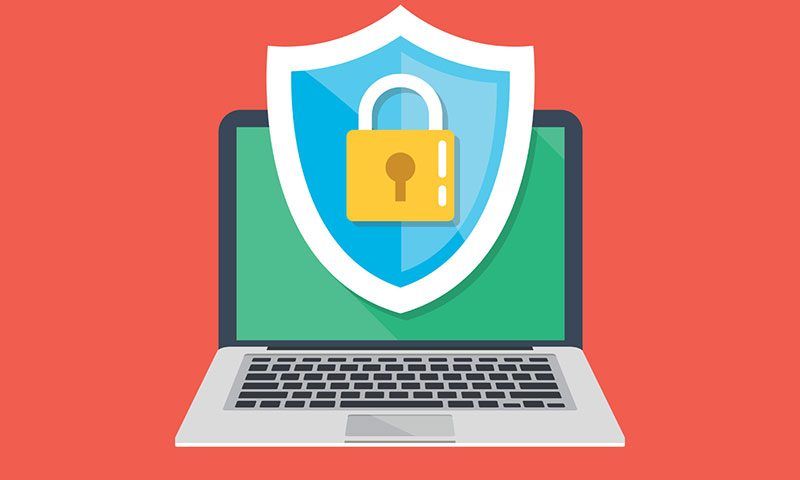
Attiva il firewall e la modalità Stealth
La funzione Firewall, così come in qualunque altro ambiente, blocca il traffico di rete indesiderato su sistemi macOS. La modalità Stealth, invece impedisce al Mac di rispondere a richieste di rete impreviste. Entrambe queste funzionalità rendono il dispositivo meno vulnerabile quando viene utilizzato nell’ambito delle reti pubbliche. Per attivare queste funzioni:
- Apri le Preferenze di Sistema e seleziona Sicurezza e Privacy
- Scegli la scheda Firewall
- Fai clic sull’icona del lucchetto nell’angolo inferiore sinistro e inserisci la password dell’amministratore
- Clicca sul pulsante Attiva firewall e quindi su Opzioni firewall di seguito
- Seleziona la casella Abilita modalità stealth e fai clic su OK
- Fai nuovamente clic sull’icona del lucchetto per salvare le modifiche.
Imposta un utente ospite
Quando consenti ad altri di utilizzare il tuo Mac, concedi loro l’accesso alle tue informazioni personali. Fortunatamente, la funzione Utente ospite in macOS consente ad altri di utilizzare il tuo computer senza compromettere la tua privacy. In questo modo puoi tenere per te i tuoi dati personali, comprese le app, la cronologia del browser e le query di ricerca.
Poiché la funzione Utente ospite è disattivata per impostazione predefinita, segui questi emplici passaggi per attivarla:
- Apri Preferenze di Sistema e seleziona Utenti e gruppi
- Fai clic sull’icona del lucchetto nell’angolo inferiore sinistro e inserisci la password dell’amministratore
- Clicca su Utente ospite in Altri utenti a sinistra
- Seleziona la casella accanto a Consenti agli ospiti di accedere a questo computer
- Fai nuovamente clic sull’icona del lucchetto per salvare le modifiche.
Disattiva i suggerimenti Spotlight e le ricerche web
Spotlight potrebbe sembrare innocuo, ma invia silenziosamente i tuoi dati di ricerca ad Apple durante il suo lavoro. I dati vengono condivisi anche con fornitori di terze parti come Bing per visualizzare risultati pertinenti per le tue ricerche. Fortunatamente, puoi mantenere le ricerche Spotlight all’interno del tuo computer seguendo questi semplici passaggi:
- Apri Preferenze di Sistema e seleziona Spotlight
- Deseleziona la casella accanto a Consenti suggerimenti Spotlight in Cerca
- Dall’elenco, deseleziona la casella Suggerimenti Spotlight.
Strumenti per la sicurezza su Mac
Quanto detto sinora, può garantirti un certo livello di privacy e sicurezza. Nonostante ciò, per essere sicuri quanto più possibile, dovresti andare oltre. Di seguito riportiamo quelli che sono gli strumenti aggiuntivi migliori con cui fornire un Mac per garantire un livello ancora più alto di sicurezza.
Antivirus
Sebbene la protezione antivirus integrata del tuo Mac lo renda più sicuro rispetto ad altre piattaforme , gli hacker possono comunque tentare degli attacchi. I pirati informatici infatti, possono apportare modifiche al tuo computer inducendoti a scaricare file dannosi da Internet.
Fortunatamente, puoi impedire l’installazione di malware sul tuo Mac con un software antivirus aggiuntivo esterno. Tra le opzioni più interessanti in tal senso, possiamo citare vi sono Spohos e Avast che, in ambiente macOS, offrono adeguate garanzie.
Utilizzare una VPN
Come già VPN (Rete privata virtuale) è possibile proteggere il Mac da un eventuale furto di IP. Gli hacker infatti, possono utilizzare particolari tecniche per ottenere il tuo indirizzo IP e avere pieno accesso al tuo dispositivo, alle varie periferiche collegate al sistema operativo che stai utilizzando. Con le tue informazioni, possono progettare un attacco mirato che danneggia i tuoi file, il sistema operativo e altro, senza che tu te ne accorga minimamente.
Il modo migliore per impedire agli hacker di rubare il tuo indirizzo IP è utilizzare un servizio di questo tipo. Ovviamente, le VPN gratuite offrono una protezione molto meno efficace rispetto ai servizi premium.
Password Manager
Chiunque conosca un minimo la rete, sa bene come usare la stessa password su tutti i tuoi siti e app sia un suicidio. Tuttavia, vi è ancora chi per pigrizia lo fa. Oltre a rendere le proprie password varie e complicate, è bene fare attenzione alla sicurezza delle stesse.
Safari ha un gestore di password integrato che non è il massimo per quanto concerne il lato sicurezza. Gli hacker possono facilmente condurre un attacco informatico attraverso il browser. Se hanno successo, potresti potenzialmente perdere l’accesso a tutti i tuoi account online.
Per proteggere il tuo dispositivo, assicurati di utilizzare un software di gestione delle password affidabile come Dashlane. Questo strumento per le password non solo memorizzeranno le tue parole chiave esistenti, ma ti aiuteranno anche a creare password nuove e più efficaci.
Bloccare gli annunci pubblicitari
Anche i semplici annunci pubblicitari possono nascondere delle insidie non da poco. Gli inserzionisti possono raccogliere i tuoi dati personali e ciò, a livello di privacy, è tutt’altro che apprezzabile. Questi annunci sono disponibili in varie forme, come banner o pop-up. Molto spesso, alcune pubblicità sono incluse nei software dannosi, il che rende l’eventuale situazione ancora più pericolosa. Per evitare ciò, puoi installare un Ad Blocker, ovvero un’app che blocca gli annunci pubblicitari.
Intanto, puoi agire anche direttamente su Safari in questo modo per evitare i pop-up:
- Apri il browser e fai clic su Safari nella parte superiore della barra degli strumenti
- Seleziona Preferenze e fai clic su Siti Web nella parte superiore della finestra
- Scegli Finestre popup dalla sezione Generale a destra
- Nella parte inferiore della finestra, seleziona Blocca e notifica dal menu a discesa.
Eventualmente, in seguito, puoi agire anche con software appositi per rendere ancora più sicuro Safari.
Bloccare i Javascript
JavaScript offre un’esperienza dinamica durante la navigazione in Internet. Questo linguaggio di programmazione viene utilizzato per rendere i siti e i componenti in essi presenti più vivi. Tuttavia, avere JavaScript abilitato sul tuo Mac può mettere a rischio la tua sicurezza.
Molti criminali informatici lo utilizzano per iniettare codice dannoso nei siti Web al fine di rubare informazioni preziosi dai computer degli utenti. Come detto in apertura di questo articolo, si tratta di uno dei punti critici non solo per quanto concerne l’ambiente macOS, ma anche per le altre piattaforme.
Per disabilitare JavaScript in Safari bastano 3 semplici passaggi, ovvero:
- Apri il browser e fai clic su Safari nella parte superiore dello schermo
- Seleziona Preferenze dalla barra degli strumenti e fai clic su Sicurezza in alto
- Deseleziona la casella accanto a Abilita JavaScript accanto a Contenuto web.
HTTPS Everywhere
I siti Web HTTP ti rendono vulnerabile a dirottamenti DNS, intercettazioni, manomissioni e altre potenziali minacce online. Se navighi su un sito Web HTTP, i criminali informatici possono rubare le tue informazioni se la connessione del tuo Mac non è crittografata. Per mantenere privati i tuoi dati online, dovresti sempre navigare su siti Web HTTPS. Sfortunatamente, non tutti i siti utilizzano la crittografia HTTPS.
La EFF (Electronic Frontier Foundation) offre estensioni per browser HTTPS Everywhere gratuitamente da molti anni. L’estensione applica automaticamente la crittografia HTTPS alla maggior parte dei siti Web HTTP, rendendoli più sicuri. Con l’estensione HTTPS aggiunta al tuo browser, puoi essere certo che nessuno possa spiarti mentre sei online.
Il browser più sicuro per Mac? É davvero Safari?
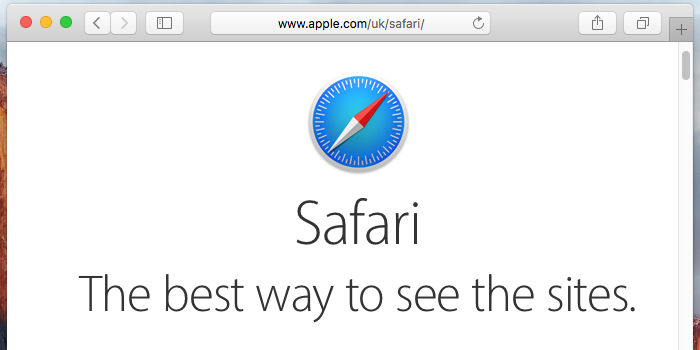
La maggior parte dei browser non si concentra particolarmente sulla tutela della privacy e, anzi, raccoglie e accumula i tuoi dati personali, che possono essere facilmente intercettati dagli hacker. Per massimizzare la tua privacy online dunque, dovresti utilizzare un browser sicuro durante la navigazione sul tuo Mac.
Uno dei browser più sicuri in tal senso è Safari, che è già incluso nel tuo macOS. Safari ha una funzione di tracciamento cross-site per impedire a terzi di monitorare la tua attività attraverso la rete. Per attivarlo, segui i passaggi seguenti:
- Apri l’app e fai clic su Safari nella parte superiore dello schermo
- Seleziona Preferenze e fai clic su Privacy
- Seleziona la casella accanto a Impedisci monitoraggio cross-site.
Safari ha varie funzionalità integrate per proteggere la privacy. In ogni caso, è bene sapere che esistono browser alternativi. Di seguito sono elencati alcuni browser alquanto interessanti:
- Firefox è un browser open source che sincronizza in modo sicuro le tue password e fornisce protezione da phishing e malware. La sua funzione Do Not Track impedisce ai siti web di monitorare le tue attività online. Questo browser è facile da usare, flessibile e sicuro.
- Epic Privacy Browser, già dal suo nome, dice tutto. Si tratta di un’alternativa open source, focalizzata proprio sulla sicurezza. A dir la verità, gli sviluppatori sono un po’ “estremi” e, per evitare problemi di sicurezza, non supportano alcun tipo di estensione.
- Opera, un’alternativa preziosa per qualunque piattaforma. Questo browser offre una VPN integrata e varie soluzioni in ottica malware e simili. Essendo un software piuttosto leggero, si tratta di una soluzione più che valida per una eventuale sostituzione di Safari.
I motori di ricerca più sicuri per Mac
Non tutti sanno che anche i motori di ricerca, almeno per quanto riguarda la privacy, non sono ineccepibili. A meno di particolari soluzioni come VPN o simili, Google, Bing e Yahoo tengono traccia delle tue attività online, dell’indirizzo IP del tuo Mac e di tutte le query di ricerca che utilizzi. In alcuni casi, condividono le tue informazioni con terze parti a tua insaputa e traggono profitto da questa violazione della tua privacy.
Ciò è particolarmente vero per Google, che trae profitto dalla raccolta dei dati. Tutti i suoi servizi raccolgono i dati trasmessi dal tuo dispositivo, inclusi Google Maps e Google Ads. Fortunatamente, puoi ancora tutelare in qualche modo la tua privacy quando utilizzi un motore di ricerca.
Al di là delle VPN, puoi rivolgerti alla concorrenza visto che, negli ultimi anni, sono stati resi disponibili diversi motori alternativi che intaccano in maniera minore (o non lo fanno affatto) la privacy dei propri utenti. Andiamo dunque a dargli uno sguardo.
Startpage

Questa azienda ha sede nei Paesi Bassi e utilizza un proxy invece del tuo indirizzo IP. Ha una politica rigorosa contro la registrazione delle attività online e non vende nessuno dei tuoi dati a terzi.
La pagina iniziale ti consente di sfogliare foto e video senza che la piattaforma utilizzi poi queste informazioni. Oltre alla privacy della navigazione e alla sicurezza dei dati, Startpage offre anche opzioni di filtro per migliorare le tue ricerche.
Searx
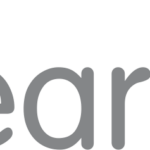
Searx è un motore di metasearch open source che raccoglie informazioni da altri motori di ricerca senza violare la tua privacy. Puoi scegliere da quali motori di ricerca ottenere risultati: in pratica si tratta di una sorta di aggregatore, con in più una maggiore protezione delle query inserite rispetto alla concorrenza.
DuckDuckGo
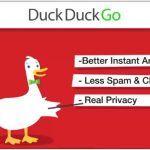
Nell’ambito della tutela della privacy online, DuckDuckGo è un nome estremamente noto. Si tratta di una piattaforma fondata negli Stati Uniti nel 2008. Questo popolare motore di ricerca fornisce risultati da più di 400 fonti. Fonti popolari includono Bing, Wikipedia e Yandex.
Sebbene salvi le tue ricerche, non memorizza il tuo indirizzo IP o identificatore univoco. Nessuna delle informazioni memorizzate è identificabile personalmente e la tua privacy non sarà mai compromessa.
Client di posta elettronica più sicuri per Mac
Se la privacy per gli utenti Mac è un problema durante le ricerche sui motori di ricerca, la posta elettronica rappresenta anche un vero e proprio pericolo di sicurezza. Si tratta, infatti, del regno incontrastato del phishing e non solo.
L’app Mail di Apple utilizza Secure / Multipurpose Internet Mail Extensions (S / MIME) per crittografare le tue email. Se utilizzi un sistema di webmail come Gmail o Yahoo Mail, le tue email sono protette da una crittografia HTTPS.
Nonostante ciò, dovresti comunque mantenere il livello di attenzione molto alto. Ti consiglio vivamente di non fare affidamento solo su questi due strumenti di crittografia per proteggere le tue e-mail. Queste infatti, funzionano solo durante il processo di trasmissione.
Una volta che la tua email è stata caricata sul server, la crittografia scompare e le informazioni vengono esposte. Per rafforzare ulteriormente le tue difese in questo ambito, potresti sostituire l’app Mail con delle alternative che offrono ulteriori garanzie di sicurezza, come:
- ProtonMail, uno dei client privati più affidabili per l’invio gratuito di e-mail anonime. Con sede in Svizzera, questo client di posta elettronica utilizza la crittografia end-to-end. A differenza dell’app Mail e di altri popolari client di posta elettronica, ProtonMail archivia tutte le tue informazioni in un formato crittografato. Ciò significa che sei protetto sia durante che dopo l’invio dell’email.
- Tutanota, un client open source che consente agli esperti di tutto il mondo di verificarne regolarmente la sicurezza. Questo client di posta elettronica con sede in Germania offre una versione gratuita e una a pagamento. Utilizza la crittografia end-to-end e l’autenticazione a due fattori (2FA) per garantire che solo tu abbia accesso ai tuoi messaggi.
- Hushmail, quando invii un’e-mail con questa app, il destinatario può leggere il messaggio su una pagina web sicura. Sebbene ciò avvenga automaticamente se il destinatario utilizza Hushmail, altri destinatari possono facilmente selezionare l’opzione Crittografato per abilitare la funzione anche da altri client.
Sicurezza e Dark Web in ambiente Mac
Non tutti sanno che Internet è costituito da tre livelli: Surface Web, Deep Web e Dark Web. Dando un rapido sguardo a tutte le “superfici” della rete:
- Surface Web (o Clear Web) è costituito da tutti i siti ampiamente disponibili a cui accedi ogni giorno. Questi siti web possono essere facilmente trovati attraverso vari motori di ricerca come Google e navigati utilizzando Safari.
- Il Deep Web costituisce la parte più grande del mondo online e include tutti i siti che non sono disponibili al pubblico in generale. Poiché questi siti Web non sono indicizzati da alcun motore di ricerca, per accedervi è necessaria una forma di autenticazione valida come un nome utente o una password. Un buon esempio di un sito Deep Web è il tuo conto bancario online o la biblioteca universitaria.
- Il Dark Web, o Darknet, è una parte del Deep Web, ma è molto più difficile accedervi. Poiché tutti i siti Web sul Dark Web sono ospitati attraverso reti crittografate per nascondere i loro indirizzi IP, è necessario un browser ultra sicuro come Tor anche per trovarli. Questo rende tutta l’attività sulla Darknet completamente anonima e non rintracciabile.
Nonostante la sua reputazione negativa, il Dark Web fornisce l’accesso a vari siti Web e informazioni a cui non saresti in grado di accedere tramite il normale browser del tuo Mac, inclusi mercati online, servizi medici digitali e altro ancora.
Sebbene sia legale accedere al Dark Web, è importante ricordare che, a parte i suoi aspetti positivi, puoi imbatterti in varie attività illegali. Per navigare nella Dark Web devi prima sapere come accedervi in sicurezza dal tuo Mac.
L’utilizzo di un browser Tor durante l’esplorazione del Dark Web proteggerà il tuo dispositivo crittografando i tuoi dati ed eliminando la cronologia di navigazione dopo l’uso in modo che tu non possa essere tracciato o mirato. Dunque, il consiglio è quello di affidarti a questo software se hai intenzione di navigare in acque così “agitate” come quelle del Dark Web.
Le abitudini per rendere il tuo Mac una piattaforma più sicura
Al di là delle singole applicazioni e/o dei motori di ricerca da usare, esistono alcune abitudini che possono rendere il tuo Mac estremamente sicuro. Riassumendo, vi sono 3 grandi pericoli per un dispositivo Apple collegato alla rete: la navigazione Web, posta elettronica e attacco diretto.
Appena acquisti un Mac e ti colleghi alla rete, devi dunque per forza implementare misure di sicurezza per salvaguardare la tua privacy da questi 3 potenziali tipi di attacco. Ecco cosa fare per cercare di evitare spiacevoli inconvenienti a riguardo.
Mantieni tutto il tuo software aggiornato
Apple rilascia regolarmente aggiornamenti di sicurezza per le proprie app. Puoi trovare patch di sicurezza e altri aggiornamenti nella pagina del supporto Apple. Assicurati di abilitare gli aggiornamenti automatici per ricevere le patch di sicurezza più recenti non appena sono disponibili.
Per abilitare gli aggiornamenti automatici sul tuo Mac, procedi nel seguente modo:
- Apri Preferenze di Sistema e seleziona Aggiornamento Software
- seleziona la casella accanto a Mantieni aggiornato automaticamente il mio Mac
- fai dunque clic su Avanzate. Quindi, seleziona tutte e 5 le caselle e fai clic su OK.
in alternativa, puoi utilizzare l’App Store per installare gli aggiornamenti dell’app manualmente. Devi però ricordarti di dare un’occhiata abitualmente per rimanere al passo con i tempi. Per fare ciò devi:
- Fare clic sull’icona dell’App Store nel dock.
- scegliere la scheda Aggiornamenti dall’elenco a sinistra nell’App Store.
- fare clic sul pulsante Aggiorna tutto per aggiornare tutte le app all’ultima versione disponibile.
Crittografa il tuo disco rigido
Il furto di identità e le frodi finanziarie sono una pratica tristemente sempre più diffusa. Di solito, i criminali ottengono queste informazioni sensibili da file non protetti archiviati nel laptop o nel computer della vittima. Fortunatamente, crittografare il tuo disco rigido manterrà i tuoi dati personali al sicuro, non solo in caso di attacco informatico, ma anche se il tuo Mac viene rubato.
MacOS è dotato di una funzione di crittografia integrata chiamata FileVault, che utilizza la crittografia XTS-AES-128 a 256 bit per proteggere il disco di avvio del tuo Mac. Quando lo attivi, gli hacker avranno bisogno di una chiave di ripristino o di una password di accesso per accedere al dispositivo.
Per abilitare questa funzione, segui i 4 semplici passaggi seguenti:
- Apri le Preferenze di Sistema e seleziona Sicurezza e Privacy
- Scegli la scheda FileVault
- Fare clic sull’icona del lucchetto nell’angolo inferiore sinistro e immettere la password di amministratore
- Fare clic sul pulsante Attiva FileVault.

Attenzione alle truffe effettuate con il phishing
La maggior parte delle truffe di phishing sono progettate per rubare le tue informazioni sensibili. I criminali informatici fingono di lavorare per aziende legittime per indurti a fornire loro le tue credenziali di accesso e password. Possono utilizzare questi dettagli per accedere ai tuoi conti bancari, carte di credito e altri profili online personali.
Per evitare di diventare vittima di un crimine informatico, dovresti imparare a identificare i diversi metodi di phishing generalmente utilizzati. Anche se i malintenzionati inventano sempre metodi nuovi per truffare le persone, ecco alcuni consigli pratici per evitare questo fenomeno quanto più possibile:
- Non condividere mai informazioni sensibili come il tuo ID Apple o codici di conferma con nessuno
- usa l’autenticazione a due fattori per impedire l’accesso non autorizzato al tuo account Apple
- usa Apple Pay solo per transazioni con persone che conosci e di cui ti fidi
- ignora avvisi casuali da fonti non attendibili che compaiono durante la navigazione sul tuo Mac
- non fornire informazioni personali a parti sconosciute, anche se affermano di contattarti a nome di Apple
- non fare mai clic sui collegamenti o aprire allegati in e-mail sospette
- segnala qualsiasi attività sospetta direttamente ad Apple.
Il browser Safari sul tuo Mac ha anche una funzione che ti protegge da phishing e malware. Segui questi 3 passaggi di base di seguito per attivarla:
- Apri l’app Safari e seleziona Preferenze
- fare clic su Sicurezza in alto
- seleziona la casella accanto a Avvisa quando visiti un sito Web fraudolento.
Abilita autenticazione a due fattori
Per assicurarti che solo tu possa accedere al tuo account Apple, devi abilitare l’autenticazione a due fattori (2FA) sul tuo Mac. Quando attivi questa funzione, Apple ti invierà un codice di conferma ogni volta che proverai ad accedere al tuo ID Apple.
Gli hacker non possono accedere al tuo account utilizzando il tuo nome utente e la tua password: dovranno accedere anche al tuo telefono. Visto che questa possibilità è piuttosto remota, si tratta di un’ottima garanzia per evitare accessi indesiderati.
Per attivare questa funzione, la procedura cambia a seconda del sistema operativo in uso. Con Mojave (o versioni precedenti) è necessario agire in questo modo:
- Apri il menu Apple e vai su Preferenze di Sistema
- Fai clic su iCloud
- Seleziona Dettagli account e poi la scheda Sicurezza
- Fare clic su Attiva autenticazione a due fattori.
Su macOS versione Catalina invece:
- Apri il menu Apple e vai su Preferenze di Sistema
- fai clic su ID Apple
- seleziona Password e sicurezza dal lato sinistro
- fai clic su Attiva autenticazione a due fattori.

Prendi sul serio la protezione della tua privacy del tuo Mac!
I Mac sono un’ottima scelta sia per il lavoro che per il tempo libero. Tuttavia, non puoi ignorare l’importanza di proteggere i tuoi dati personali, soprattutto dopo i recenti attacchi informatici su macOS. Gli utenti Mac si sono scoperti inaspettatamente vulnerabili a varie minacce online che tentano di compromettere le loro informazioni private e la sicurezza.
Gli attacchi, sul lungo termine, non faranno che aumentare poiché gli hacker stanno imparando di più su come aggirare gli aggiornamenti di sicurezza del Mac. Fortunatamente, ci sono molti modi per proteggere i tuoi dati personali e i tuoi Mac, come ottimizzare le tue impostazioni e installare strumenti di sicurezza.
Rimani sempre vigile e ricorda: anche come utente Mac, sei comunque soggetto ad attacchi di hacker online che mettono in pericolo il tuo dispositivo.












